Windows 8 cuenta con una tienda de aplicaciones propia, tanto para comprar e instalar aplicaciones de pago o gratuitas. Si compartes tu ordenador con otras personas de tu domicilio y quieres evitar que otros usuarios compren aplicaciones o instalen nuevas apps, lo mejor es tenerla desactivada.
A continuación mostraremos los pasos para desactivar la tienda de aplicaciones de Windows 8, claro que si la tienes deshabilitada la puedas habilitar nuevamente.
Como deshabilitar o habilitar la tienda de aplicaciones de Windows 8
Para desactivar o activar la tienda de aplicaciones de Windows 8, se lo puede hacer de dos formas, la primera es mediante las políticas de grupo de Windows 8 y la segunda modificando el registro de Windows. Nosotros explicaremos mediante las políticas de grupo, ya que a la mayoría siente un poco de “pánico” al jugar con el registro.
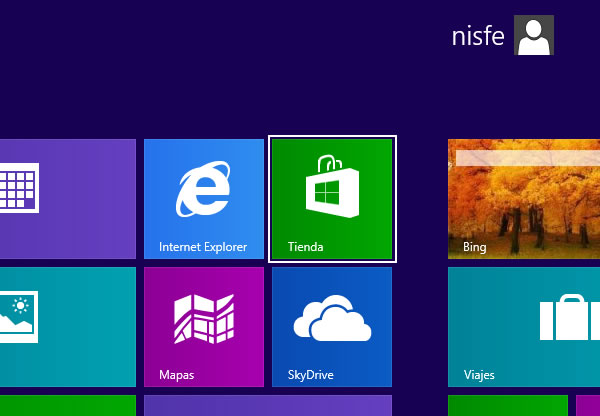
Presionamos las combinaciones de teclas “Win + R” para abrir la ventana de ejecutar, en ella escribimos “gpedit.mcs” sin las comillas y damos enter.
En la ventana de la política de grupos, nos dirigimos a
Configuración de usuario – Plantillas Administrativas – Componentes de Windows > Tienda
En el panel de la derecha podemos ver la opción que dice Desactivar la aplicación Tienda, en la cual podemos ver el estado, para configurarla damos dos veces clic en esa opción.
En esta ventana tendremos tres opciones, si marcamos la casilla “No configurada” o “Deshabilitada” la tienda de aplicaciones se mostrara, y marcamos la casilla que dice “Habilitada” estaremos restringiendo el acceso a la Tienda. Después de elegir cualquiera de las opciones damos clic en aplicar y luego en aceptar.
Ahora para comprobar que hemos deshabilitado o habilitado la tienda de aplicaciones intengramos ingresar en ella, si la hemos desactivado veremos el siguiente menaje.
En caso contrario ingresaremos a la tienda de aplicaciones de Windows 8 sin problemas para poder comprar e instalar diversas aplicaciones que necesitemos.

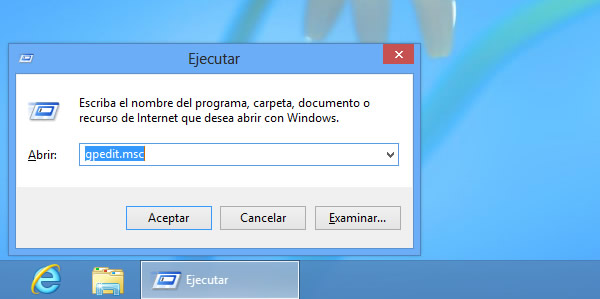
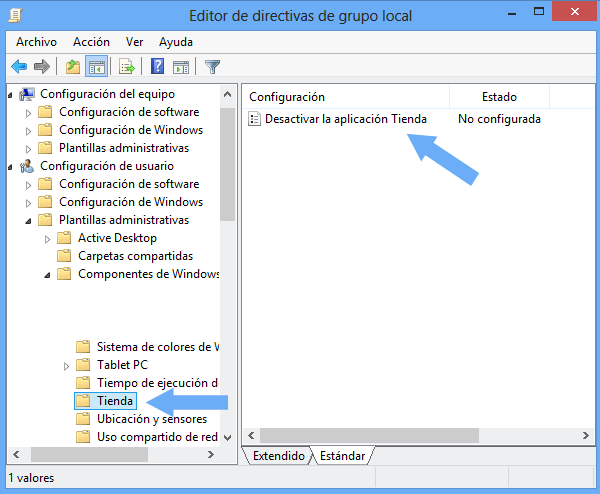
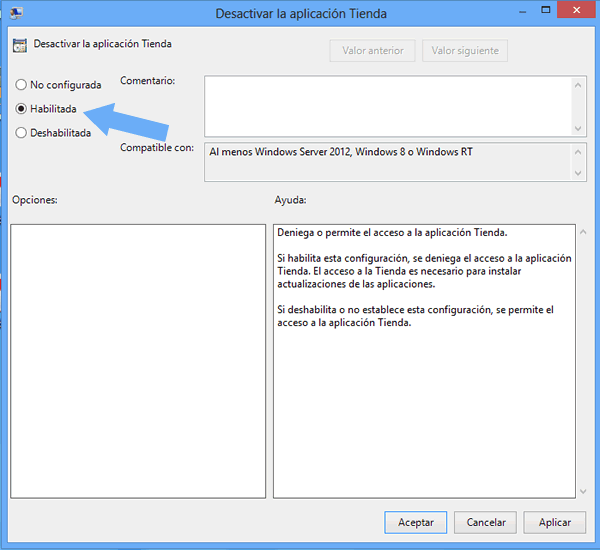
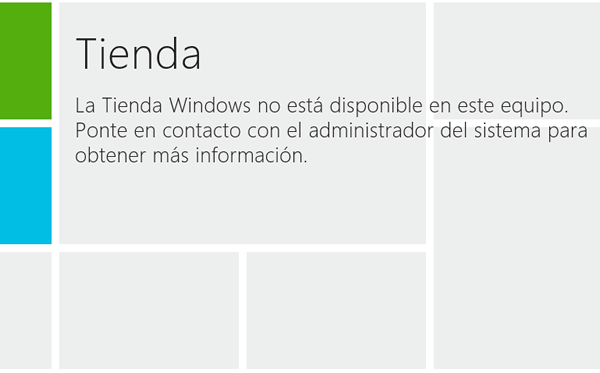






A pesar de haber creado la regla en la configuración de usuario se
me aplica esta regla a todos los usuarios del equipo. ¿Conoces el
modo de bloquear la tienda a un solo usuario? Quiero crear una
regla que impida el acceso a la tienda a un usuario de privilegios
restringidos.
no funciono
La tienda no me abre no puedo descargar ni aplicaciones ni juegos.